A biztonsági szoftver blokkolja az UWP alkalmazás megnyitását Windows 10 rendszeren
Ha amikor megpróbál elindítani egy UWP-alkalmazást(UWP app) Windows 10 rendszeren , azt veszi észre, hogy a (Windows 10)telepített biztonsági szoftver(installed security software) blokkolta annak megnyitását vagy elindítását , akkor ez a bejegyzés az Ön segítségére szolgál. Ebben a bejegyzésben azonosítjuk a probléma lehetséges okát, valamint megadjuk a megoldást, amellyel megpróbálhatja enyhíteni a problémát.
A Windows Store vagy UWP alkalmazás egy új típusú alkalmazás, amely Windows 10 és Windows 8 rendszerű(Windows 8) számítógépeken és táblagépeken fut. A hagyományos asztali(Desktop) (vagy klasszikus) alkalmazásokkal ellentétben az UWP -alkalmazások egyetlen, króm nélküli (vagyis külső keret nélküli) ablakkal rendelkeznek, amely alapértelmezés szerint a teljes képernyőt kitölti.

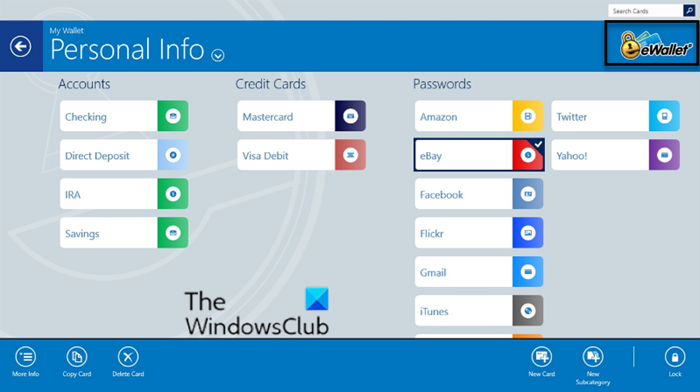
A biztonsági(Security) szoftver blokkolja az UWP alkalmazás megnyitását
Ha a biztonsági szoftver bármely UWP -alkalmazás megnyitását blokkolja, ez azért van, mert az alkalmazáscsomagon belüli egyes fájlok nincsenek digitálisan aláírva, annak ellenére, hogy a csomagok katalógusaláírással vannak ellátva.
(To work around)A probléma megkerüléséhez adja hozzá az érintett alkalmazásokat a biztonsági szoftverek engedélyezőlistájához a program beállításain keresztül.
Digitális és katalógus aláírások(Digital and Catalog signatures)
A digitálisan aláírt katalógusfájl ( .cat ) tetszőleges fájlok gyűjteményéhez használható digitális aláírásként. A katalógusfájl kriptográfiai hash-ek vagy ujjlenyomatok(thumbprints) gyűjteményét tartalmazza . Minden ujjlenyomat a gyűjteményben található fájlnak felel meg.
A katalógusfájlok (amelyeket a Windows 10 rendszerben a (Windows 10)Package Inspector nevű eszközzel hozhat létre ) információkat tartalmaznak a megbízható, de alá nem írt alkalmazásaihoz társított összes telepített és végrehajtott bináris fájlról. A katalógusfájlok létrehozásakor olyan aláírt alkalmazásokat is belefoglalhat, amelyeknél nem az aláíróban, hanem az adott alkalmazásban szeretne megbízni.
A katalógus létrehozása után magát a katalógusfájlt kell aláírnia vállalati nyilvános kulcsú infrastruktúra ( PKI ) vagy megvásárolt kódaláíró tanúsítvány használatával. Ezután terjesztheti a katalógust, hogy megbízható alkalmazásait ugyanúgy kezelhesse a WDAC (Windows Defender Application Control) , mint bármely más aláírt alkalmazást.
Kapcsolódó olvasmány(Related read) : Ezt az alkalmazást az Ön védelme érdekében letiltották .
Related posts
A Files egy ingyenes UWP fájlkezelő alkalmazás a Windows 10 rendszerhez
A Windows 10 UWP alkalmazás nyomtatásakor nagy spoolfájl jön létre
A PicsArt egyedi matricákat és exkluzív 3D szerkesztést kínál Windows 10 rendszeren
A 3 legnépszerűbb Reddit alkalmazás Windows 10 rendszerhez, amelyek elérhetők a Windows Áruházban
Fotó: Ingyenes képszerkesztő alkalmazás Windows 10 rendszerhez
A Microsoft News alkalmazás használata Windows 10 rendszerhez
Szerezze meg lemezhasználati statisztikáját az ingyenes Filelight alkalmazással Windows 10 rendszerhez
Az Unigram egy Telegram kliens Windows 10 PC-hez
A Microsoft Store-alkalmazások alaphelyzetbe állítása a PowerShell segítségével a Windows 10 rendszerben
A legjobb alkalmazások szabadúszóknak és szakembereknek a Windows 10 rendszerhez
Az új alkalmazások a Windows 10 rendszerben szürkén megjelenő gombra kerülnek mentésre
A legjobb ingyenes Windows 10 Yoga alkalmazások kezdőknek
A Windows 10 Fotók alkalmazás használata – Tippek és trükkök
A legjobb ingyenes White Noise alkalmazások a Windows 10 rendszerhez
A Fresh Paint for Windows 10 egy könnyen használható festőalkalmazás a Microsoft Store-ban
Converter Bot alkalmazás: Fájlok konvertálása egyik formátumból a másikba a Windows 10 rendszerben
5 legjobb sportalkalmazás a Windows 10 rendszerhez
Az eltávolított alkalmazások visszatérnek, és továbbra is visszatérnek a Windows 10 újraindítása után
A Movie Maker letöltése ingyenes Windows 10 rendszerhez
A legjobb baseballjáték-alkalmazások Windows 10 PC-hez
